Avec la dernière version de OneDesk, nous proposons désormais une application de chat intégrée qui vous permet d’offrir une assistance en temps réel à vos clients. Ceci est publié en version bêta, alors n’hésitez pas à l’utiliser, mais n’oubliez pas de nous faire part de vos commentaires.
Une fois que vous avez mis les applications client sur votre site Web, vous pouvez désormais discuter avec vos visiteurs directement depuis OneDesk. Voici comment ça fonctionne:
Conversations vs messages:
Une conversation est une discussion qui peut inclure n’importe quel nombre de participants. Ils peuvent discuter dans les deux sens en temps réel ou de manière asynchrone, en publiant des messages dans cette conversation. Par conséquent:
– Chaque message fait partie d’une conversation
– Les conversations sont des collections de messages
– Les conversations peuvent être associées à un élément (tel qu’un ticket, une tâche, un projet) ou peuvent exister seules (sans lien).
L’application client ‘Messenger’
Cette application fournit une interface simple permettant aux clients (ou utilisateurs) de démarrer de nouvelles conversations ou d’ajouter des messages aux conversations existantes. Ces conversations et messages sont transmis en temps réel à la messagerie interne où votre équipe peut répondre.
L’application de messagerie destinée aux clients peut être redimensionnée pour occuper plus ou moins d’écran, et apparaîtra en plein écran lorsqu’elle sera ouverte sur un appareil mobile. Il prend en charge le collage d’images et l’attachement de fichiers. Le messager peut être utilisé séparément ou en conjonction avec les autres applications destinées aux clients, telles que le portail et les formulaires Web.

Le client peut se connecter, faire savoir à l’agent qui il est ou discuter de manière anonyme.
Messages internes et réponses des clients:
Auparavant appelées «publiques» et «privées», ces deux types de conversations sont destinées à vous permettre d’avoir des discussions différentes avec différentes parties prenantes, même sur le même ticket.
Messages internes: Doit être utilisé pour la communication au sein de votre équipe. Les clients ne peuvent jamais voir ces conversations.
Réponses des clients: Doit être utilisé lorsque vous souhaitez qu’un client voie la conversation.
Nous fournissons des contrôles sur le panneau des détails de l’utilisateur pour vous permettre de contrôler si vous êtes informé des nouveaux messages des clients, des utilisateurs ou des deux.
L’application de messagerie interne
L’application de messagerie interne vous offre un endroit pour voir toutes vos conversations et y répondre. Si un client ou un membre de l’équipe publie un nouveau message ou soumet un nouveau ticket, vous devrez peut-être répondre. Si vos préférences de notification sont correctement configurées, vous verrez un nouvel indicateur sur l’application de messagerie, entendrez un son et si vous êtes dans un autre onglet de navigateur, l’onglet OneDesk clignotera. Si vous ne voyez pas le message après 1 minute, il vous sera envoyé par e-mail où vous pourrez y répondre directement.

Les conversations des clients apparaissent dans les catégories suivantes:
Des clients:
– Conversations ouvertes : Affiche les conversations des clients qui sont à l’état ouvert avec le dernier actif en haut.
– Éléments sans réponse : Affiche les éléments ouverts qui n’ont pas encore de conversation à leur sujet, par exemple un nouveau ticket d’un client. Une fois que vous y aurez répondu, il sera déplacé vers “Conversations ouvertes”. Notez que lorsque la réponse automatique est activée, il n’y aura généralement aucun élément ici.
– Conversations fermées : Toutes les conversations client dont l’état de la conversation est défini sur fermé.
Mes conversations:
C’est là que vous verrez les conversations sur les éléments et que vous suivez. Bien que cela puisse inclure des conversations avec les clients, cela inclura également les messages publiés par les membres de votre équipe.
– Réponses des clients : Affiche les réponses ouvertes des clients sur les éléments que vous suivez. Notez que les réponses à ces conversations publiques peuvent être vues par les clients.
– Messages internes : Affiche les messages internes ouverts sur les éléments que vous suivez. Cela signifie qu’ils ne peuvent être vus que par les utilisateurs internes.
– Tout fermé : C’est ici que vous trouverez les conversations fermées de la catégorie “mes conversations”.
Flux de notification
Un travail essentiel que OneDesk essaie d’accomplir pour vous est de vous assurer que vous êtes informé de tout ce dont vous avez besoin, sans vous inonder de messages. Comme vous pouvez l’imaginer, il s’agit d’un équilibre difficile à trouver, car différentes entreprises et différents utilisateurs ont des besoins différents. Cela est encore aggravé par le fait que les notifications que vous souhaitez voir lors de l’évaluation de OneDesk peuvent être différentes de celles que vous souhaitez une fois que vous l’utilisez depuis quelques semaines. Nous résolvons cela de deux manières:
1) en fournissant des préférences que vous pouvez définir pour réduire les notifications que vous recevez.
2) en fournissant des automatisations de flux de travail que vous pouvez utiliser pour créer vos propres notifications spéciales.
Voici le flux de notification par défaut pour les nouveaux comptes n’ayant effectué aucune modification.
– Le client crée un nouveau ticket ou entame une nouvelle conversation en utilisant n’importe quel canal (email, chat, portail client, formulaire Web, etc.):
– Le ticket ou la conversation apparaîtra dans le messager
– Les utilisateurs internes sont informés dans l’application principale du nouveau ticket ou de la conversation (bulle verte, son, onglet clignotant). Cela peut être désactivé.
– Si vous ne l’avez pas vu dans la minute, un e-mail est envoyé avec le contenu du ticket / message. Cela peut être désactivé.
– La réponse automatique du bot est affichée dans le messager client. Si ce n’est pas le cas dans la minute, cette réponse est envoyée par e-mail au client (s’il est connu). Cette réponse automatique peut être désactivée.
– Les réponses de votre équipe sont présentées au client dans la messagerie client. Si ce n’est pas le cas dans la minute, cette réponse est envoyée par e-mail au client (s’il est connu), et aux utilisateurs (si des paramètres l’exigent).
Options et configuration
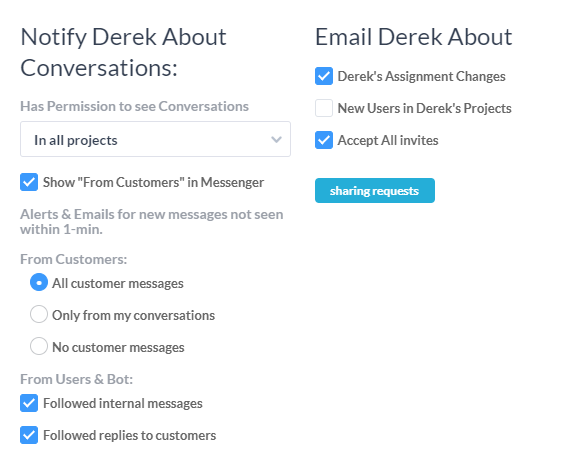
Tous les membres de votre équipe n’ont pas besoin d’être informés de chaque nouveau message ou ticket client. Ainsi, vous pouvez configurer vos préférences utilisateur comme suit:
– Permettre de voir les conversations entre les projets. Pour que votre équipe d’assistance puisse répondre aux choses même si elles ne sont pas membres du projet spécifique dans lequel se trouve le ticket ou la tâche.
– Masquer la section «De la part des clients» dans la messagerie
– Activer / désactiver les notifications des nouvelles réponses des clients (à la fois des clients et des autres utilisateurs)
– Désactivez les notifications des messages internes
Notez que vous pouvez également ajouter des «automatisations» pour ajouter ou supprimer d’autres notifications.
– Désactivez ou modifiez les circonstances dans lesquelles le bot publie une réponse.
– Ajoutez de nouvelles automatisations pour ajouter des notifications pour d’autres circonstances. Par exemple, avertir les clients lorsque vous fermez leurs tickets ou rappelez aux utilisateurs des tâches incomplètes.